Inkscapeで写真を切り抜く際、誰でもぶつかる問題を解決します
今日いただいたご質問に詳しくお答えします。
Inkscapeで写真を切り抜く際、誰でも必ず一度は迷うことだと思います。
例えばこの写真。

by:Hardworking
Inkscaperでご紹介している写真を切り抜く方法でやると、どうしてもこうなってしまいます。

ぶっちゃけ、僕もこの部分の切り抜き方を知りません(笑)
なので僕は切り抜いたように見せかけています。
ではその方法を説明します。
まず、切り抜きたい部分をペジェ曲線ツールで囲ってください。(分かりやすいように赤色にしています)

勘のいい人ならもう気付いたかもしれませんが、これを背景色と同色にし、ストローク(黒い線の部分)を消すだけです。

実際は切り抜いてませんが、切り抜いたように見えます。
「・・・でも・・・背景が色じゃなくて写真や画像の場合はどうすればいいの?」
はい。
そうくると思い、その説明もご用意しています(笑)
上の説明のように切り抜いた画像を置く背景が一色の場合は簡単ですが、写真の上に重ねたいときはどうすればいいか。

実は簡単です。
まずは背景の写真を複製し、2枚用意します。
切り抜きたい部分をペジェ曲線ツールで囲ったものを、背景の写真の上に置き、
両方を選択した状態で「オブジェクト」⇒「クリップ」⇒「設定」。
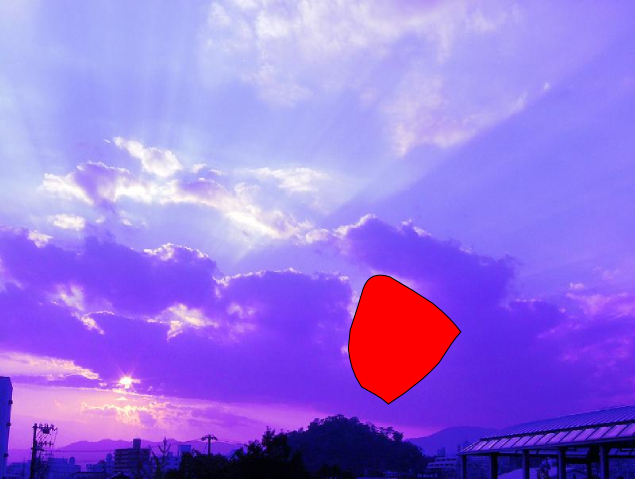
そうして切り抜いたものを重ねるだけ。

ちょっと今回はスピード勝負ってことで適当にやったので合成感がたっぷりですが(笑)

Inkscapeを使ってじっくり時間をかければ素人には分からないぐらいのレベルの合成写真は出来ると思います。
でも、簡単な加工ならInkscapeで十分ですが、複雑な加工はGimpのほうがいいと思います。
※この方法は僕が勝手にやってる力技です。もっといい方法を知ってみえる方がいましたら教えてください。
こちらも似た作品です。合わせてどうぞ。
- 写真を切り取り額に入れる写真加工
- 車のホイールのマッチングをしてみる
- 写真を切り取り合成加工
- 写真を地面に反射させる写真加工
- 空の写真を人物のシルエットに切り抜きした写真加工
- パピヨンの切り抜き写真加工
- カブトムシのイラスト
- グラデーションの色フェーズ追加方法
- モノクロ透明に写真加工
- 残像が残るような写真加工




ご教授いただきありがとうございます!
僕もいろいろ試行錯誤しながらがんばりますのでよろしくお願いします。
はじめまして。切り抜きに関してですがまず写真をパターン化します。(オブジェクトをパターンに)
その後ベジュツールで外形をなぞります。shiftを押しながらパスと写真を選択します。
パスから交差を選ぶと外形を切り抜くことが出来ます。
今度は内部を同じようにベジュツールでなぞってパスに変えます。
shiftを押しながら外形とパスを選択します。パスから排他を選択すると切り抜くことが出来ます。
このブログを参考にしながら試行錯誤しながら使っております。
よろしくお願いいたします。
どうしてでしょうね・・・。
実際に作業中の画面を見ることができればお役に立てるかもしれませんが、
今のところなぜなのか検討がつきません。
サイトの”前面、背面の移動”はとっても解りやすいです。まったくそのとおりの問題なのに、やってみるとやっぱり見えないんです~。上に来ないんです。悲しい・・・、私の何かが悪いんです。
ご丁寧にご説明いただきありがとうございます。だいたいご質問の内容を理解できました。
実際のYu-さんの作業風景を見てみないとなんとも言えないのですが、
現時点で考えられる理由としては、おそらく小さな楕円が大きな楕円の後ろにあるからだと思います。
小さな楕円を大きな楕円よりも上に持ってこれば解決するかと思います。
その方法につきましてはこちらで詳しく解説しています。
すみません・・・”メタルなボタン”の作成をQHMのビデオの説明どおり(画面では赤色の丸いボタンを大と小の楕円を作って、小の楕円の方の赤色を光沢に見せるように薄くしてそれを大の方にドラッグするようになっていますが、この小の楕円が見えなくなってしまいます。ビデオでは大の赤い丸いボタンの上に白っぽく光るように重なります。でも私がやると重ならないで見えなくなってしまいます。
はじめまして。
大変申し訳ないのですが、ご質問の内容がいまいち分かりません・・・
はじめまして。
光沢のあるボタンを作成中です。
小さい方の光沢のある方を大きいボタンの方にドラッグすると小さい方が見えなくなってしまいます。
消えてしまったわけじゃないけど、濃い色に薄い色が飲まれてる感じです・・・
どうしたらいいのでしょうか、教えてください!
はじめまして、インクスケープで”光沢のあるボタン”を作成中です。
小さいほうの光沢を付けたほうを大きいボタンにドラッグすると見えなくなってしまいます。
消えているわけじゃないけど薄い色が濃い色のために見えなくなったいるようです。
どうしたらいいのか教えてください!
質問ありがとうございました(^^)
敏速な対応ありがとうございます!
しかもめっちゃわかりやすいです。
ありがとうございました!